Dalam dunia pengolahan kata, perhatian terhadap detail kecil dapat membuat perbedaan besar. Salah satu detail penting adalah jarak spasi. Jarak spasi yang tepat dapat meningkatkan keterbacaan, memberikan tampilan profesional, dan membantu Anda mengontrol tata letak dokumen. Word 2010 menawarkan berbagai cara untuk menyesuaikan jarak spasi, memungkinkan Anda untuk menyempurnakan dokumen sesuai dengan kebutuhan spesifik Anda.
Mengapa Jarak Spasi Penting?
Sebelum kita membahas cara mengubah jarak spasi, mari kita pahami mengapa hal ini penting:
- Keterbacaan: Jarak spasi yang terlalu sempit dapat membuat teks terlihat padat dan sulit dibaca. Sebaliknya, jarak spasi yang terlalu lebar dapat membuat teks terlihat terputus-putus dan kurang kohesif.
- Estetika: Jarak spasi yang tepat berkontribusi pada tampilan keseluruhan dokumen. Ini membantu menciptakan kesan profesional dan terorganisir.
- Konsistensi: Konsistensi dalam jarak spasi di seluruh dokumen penting untuk menjaga tampilan yang seragam dan profesional.
- Persyaratan: Beberapa panduan gaya atau format penulisan (seperti MLA, APA, atau Chicago) memiliki persyaratan khusus mengenai jarak spasi.
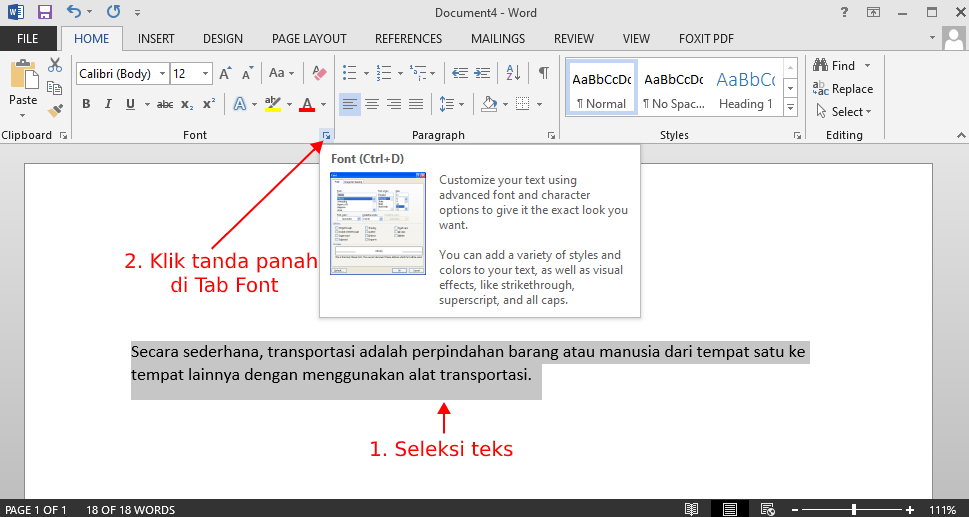
Metode Utama Mengubah Jarak Spasi di Word 2010
Word 2010 menyediakan beberapa cara untuk mengubah jarak spasi, mulai dari penyesuaian cepat hingga kontrol yang lebih mendalam. Berikut adalah metode utama yang akan kita bahas:
- Menggunakan Opsi Jarak Baris dan Paragraf (Line and Paragraph Spacing): Ini adalah metode yang paling umum dan mudah digunakan untuk mengubah jarak spasi.
- Menggunakan Dialog Paragraf: Dialog ini memberikan kontrol yang lebih rinci atas jarak spasi sebelum dan sesudah paragraf.
- Menggunakan Gaya (Styles): Gaya memungkinkan Anda untuk menyimpan pengaturan jarak spasi dan menerapkannya secara konsisten di seluruh dokumen.
- Menggunakan Pintasan Keyboard: Pintasan keyboard dapat mempercepat proses penyesuaian jarak spasi.
- Mengubah Jarak Spasi Antar Karakter (Kerning): Metode ini memungkinkan Anda untuk menyesuaikan jarak antara karakter individu untuk meningkatkan keterbacaan dan estetika.
1. Menggunakan Opsi Jarak Baris dan Paragraf (Line and Paragraph Spacing)
Opsi "Line and Paragraph Spacing" adalah cara tercepat dan termudah untuk mengubah jarak spasi di Word 2010.
- Cara Mengakses:
- Pilih teks yang ingin Anda ubah jarak spasinya. Anda dapat memilih satu paragraf, beberapa paragraf, atau seluruh dokumen (dengan menekan Ctrl+A).
- Pada tab "Home" (Beranda), di grup "Paragraph" (Paragraf), klik tombol "Line and Paragraph Spacing" (Jarak Baris dan Paragraf). Ikonnya terlihat seperti panah atas dan bawah dengan garis di antaranya.
- Pilihan yang Tersedia:
- Nilai Preset: Anda akan melihat daftar nilai preset seperti 1.0, 1.15, 1.5, 2.0, 2.5, dan 3.0. Angka-angka ini mewakili kelipatan jarak spasi tunggal. Misalnya, 2.0 berarti jarak spasi ganda.
- Add Space Before Paragraph: Menambahkan spasi sebelum paragraf yang dipilih.
- Remove Space After Paragraph: Menghapus spasi setelah paragraf yang dipilih.
- Line Spacing Options: Membuka dialog "Paragraph" untuk opsi yang lebih rinci (akan dibahas di bagian selanjutnya).
- Cara Menggunakan:
- Pilih teks yang ingin Anda ubah.
- Klik tombol "Line and Paragraph Spacing".
- Pilih nilai preset yang Anda inginkan. Perhatikan bagaimana teks berubah secara real-time saat Anda mengarahkan kursor ke berbagai opsi.
- Klik nilai yang Anda inginkan untuk menerapkan perubahan.
2. Menggunakan Dialog Paragraf
Dialog "Paragraph" memberikan kontrol yang lebih rinci atas jarak spasi, termasuk jarak sebelum dan sesudah paragraf.
- Cara Mengakses:
- Pilih teks yang ingin Anda ubah jarak spasinya.
- Pada tab "Home" (Beranda), di grup "Paragraph" (Paragraf), klik panah kecil di sudut kanan bawah grup. Ini akan membuka dialog "Paragraph".
- Atau, Anda dapat mengklik kanan pada teks yang dipilih dan memilih "Paragraph" dari menu konteks.
- Opsi yang Relevan:
- Spacing Before: Menentukan jumlah spasi sebelum paragraf yang dipilih. Anda dapat memasukkan nilai dalam poin (pt).
- Spacing After: Menentukan jumlah spasi setelah paragraf yang dipilih. Anda dapat memasukkan nilai dalam poin (pt).
- Line Spacing: Menu dropdown ini memungkinkan Anda memilih berbagai jenis jarak baris:
- Single: Jarak spasi tunggal.
- 1.5 Lines: Jarak spasi 1.5 baris.
- Double: Jarak spasi ganda.
- At Least: Menentukan jarak spasi minimum. Word akan menyesuaikan jarak spasi jika diperlukan untuk mengakomodasi font atau grafik yang lebih besar.
- Exactly: Menentukan jarak spasi yang tepat. Word tidak akan menyesuaikan jarak spasi, bahkan jika ada font atau grafik yang lebih besar.
- Multiple: Memungkinkan Anda memasukkan nilai kustom untuk jarak spasi. Misalnya, 1.2 berarti jarak spasi 1.2 kali lipat dari jarak spasi tunggal.
- At: Jika Anda memilih "Exactly" atau "Multiple" di opsi "Line Spacing", Anda harus memasukkan nilai di kotak "At".
- Cara Menggunakan:
- Pilih teks yang ingin Anda ubah.
- Buka dialog "Paragraph".
- Masukkan nilai yang Anda inginkan di kotak "Spacing Before" dan "Spacing After".
- Pilih jenis jarak baris yang Anda inginkan dari menu dropdown "Line Spacing".
- Jika Anda memilih "Exactly" atau "Multiple", masukkan nilai di kotak "At".
- Klik "OK" untuk menerapkan perubahan.
3. Menggunakan Gaya (Styles)
Gaya adalah cara yang ampuh untuk memastikan konsistensi dalam pemformatan dokumen Anda, termasuk jarak spasi. Dengan menggunakan gaya, Anda dapat menyimpan pengaturan jarak spasi dan menerapkannya secara konsisten di seluruh dokumen.
- Cara Mengakses dan Memodifikasi Gaya:
- Pada tab "Home" (Beranda), di grup "Styles" (Gaya), Anda akan melihat galeri gaya yang tersedia (misalnya, "Normal", "Heading 1", "Heading 2", dll.).
- Untuk memodifikasi gaya yang ada, klik kanan pada gaya yang ingin Anda ubah dan pilih "Modify" (Modifikasi).
- Di dialog "Modify Style" (Modifikasi Gaya), klik tombol "Format" di sudut kiri bawah dan pilih "Paragraph" (Paragraf). Ini akan membuka dialog "Paragraph" yang telah kita bahas sebelumnya.
- Buat perubahan pada jarak spasi di dialog "Paragraph" seperti yang dijelaskan sebelumnya.
- Klik "OK" untuk menutup dialog "Paragraph" dan "Modify Style".
- Cara Menerapkan Gaya:
- Pilih teks yang ingin Anda format.
- Pada tab "Home" (Beranda), di grup "Styles" (Gaya), klik gaya yang ingin Anda terapkan.
- Keuntungan Menggunakan Gaya:
- Konsistensi: Memastikan bahwa jarak spasi seragam di seluruh dokumen.
- Efisiensi: Memungkinkan Anda untuk mengubah jarak spasi di seluruh dokumen dengan hanya memodifikasi gaya.
- Organisasi: Membantu Anda mengelola pemformatan dokumen secara terstruktur.
4. Menggunakan Pintasan Keyboard
Word 2010 menyediakan beberapa pintasan keyboard untuk mempercepat proses penyesuaian jarak spasi:
- Ctrl + 1: Jarak spasi tunggal.
- Ctrl + 2: Jarak spasi ganda.
- Ctrl + 5: Jarak spasi 1.5 baris.
Cara Menggunakan:
- Pilih teks yang ingin Anda ubah jarak spasinya.
- Tekan kombinasi tombol yang sesuai untuk jarak spasi yang Anda inginkan.
5. Mengubah Jarak Spasi Antar Karakter (Kerning)
Kerning adalah proses menyesuaikan jarak antara karakter individu untuk meningkatkan keterbacaan dan estetika. Ini terutama berguna untuk font dengan desain yang rumit atau untuk judul dan teks berukuran besar.
- Cara Mengakses:
- Pilih teks yang ingin Anda sesuaikan kerning-nya.
- Pada tab "Home" (Beranda), di grup "Font" (Font), klik panah kecil di sudut kanan bawah grup. Ini akan membuka dialog "Font".
- Buka tab "Advanced" (Lanjutan).
- Opsi yang Relevan:
- Kerning for Fonts: Centang kotak ini untuk mengaktifkan kerning.
- Points and Above: Menentukan ukuran font minimum di mana kerning akan diterapkan.
- Cara Menggunakan:
- Pilih teks yang ingin Anda sesuaikan kerning-nya.
- Buka dialog "Font" dan pergi ke tab "Advanced".
- Centang kotak "Kerning for Fonts".
- Masukkan ukuran font minimum di kotak "Points and Above". Biasanya, nilai antara 10 dan 12 poin sudah cukup.
- Klik "OK" untuk menerapkan perubahan.
Tips dan Pertimbangan Tambahan
- Gunakan Preview: Word 2010 menyediakan preview langsung saat Anda mengubah jarak spasi. Manfaatkan fitur ini untuk melihat bagaimana perubahan akan memengaruhi tampilan dokumen Anda sebelum menerapkannya.
- Perhatikan Panduan Gaya: Jika Anda menulis untuk publikasi atau mengikuti panduan gaya tertentu, pastikan untuk mematuhi persyaratan jarak spasi yang ditentukan.
- Eksperimen: Jangan takut untuk bereksperimen dengan berbagai pengaturan jarak spasi untuk menemukan kombinasi yang paling sesuai untuk dokumen Anda.
- Periksa Konsistensi: Setelah Anda selesai menyesuaikan jarak spasi, luangkan waktu untuk memeriksa seluruh dokumen dan memastikan bahwa jarak spasi konsisten di seluruhnya.
- Gunakan Ruler: Penggaris (Ruler) di Word dapat membantu Anda memvisualisasikan dan menyesuaikan indentasi paragraf, yang secara tidak langsung memengaruhi jarak spasi visual. Aktifkan penggaris dengan pergi ke tab "View" (Tampilan) dan mencentang kotak "Ruler" (Penggaris) di grup "Show" (Tampilkan).
Kesimpulan
Menguasai jarak spasi di Word 2010 adalah keterampilan penting untuk menciptakan dokumen yang profesional dan mudah dibaca. Dengan memahami berbagai metode dan opsi yang tersedia, Anda dapat menyesuaikan jarak spasi sesuai dengan kebutuhan spesifik Anda dan memastikan bahwa dokumen Anda terlihat terbaik. Ingatlah untuk selalu memperhatikan keterbacaan, estetika, dan konsistensi saat menyesuaikan jarak spasi. Dengan latihan dan perhatian terhadap detail, Anda akan dapat menghasilkan dokumen yang memukau dan efektif.


Tinggalkan Balasan